ANSYS实体建模
- 格式:ppt
- 大小:2.31 MB
- 文档页数:47
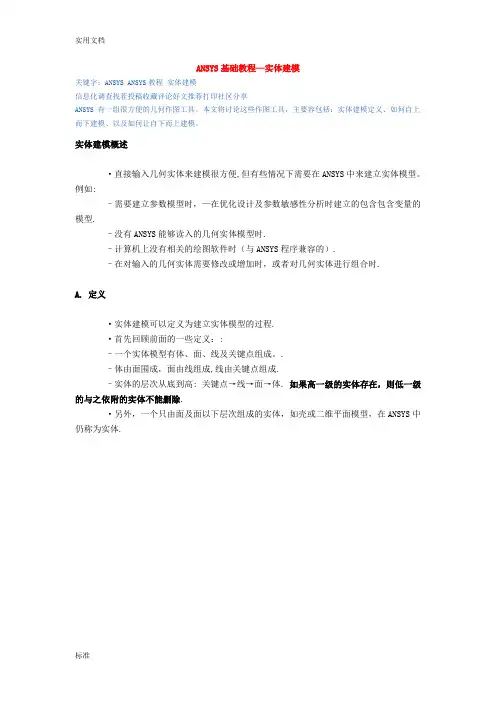
ANSYS基础教程—实体建模关键字:ANSYS ANSYS教程实体建模信息化调查找茬投稿收藏评论好文推荐打印社区分享ANSYS 有一组很方便的几何作图工具。
本文将讨论这些作图工具,主要容包括:实体建模定义、如何自上而下建模、以及如何让自下而上建模。
实体建模概述·直接输入几何实体来建模很方便,但有些情况下需要在ANSYS中来建立实体模型。
例如:–需要建立参数模型时,—在优化设计及参数敏感性分析时建立的包含包含变量的模型.–没有ANSYS能够读入的几何实体模型时.–计算机上没有相关的绘图软件时(与ANSYS程序兼容的).–在对输入的几何实体需要修改或增加时,或者对几何实体进行组合时.A. 定义·实体建模可以定义为建立实体模型的过程.·首先回顾前面的一些定义::–一个实体模型有体、面、线及关键点组成。
.–体由面围成,面由线组成,线由关键点组成.–实体的层次从底到高: 关键点→线→面→体. 如果高一级的实体存在,则低一级的与之依附的实体不能删除.·另外,一个只由面及面以下层次组成的实体,如壳或二维平面模型,在ANSYS中仍称为实体.·建立实体模型可以通过两个途径:–由上而下–由下而上·由上而下建模;首先建立体(或面),对这些体或面按一定规则组合得到最终需要的形状.·由下而上建模;首先建立关键点,由这些点建立线.·可以根据模型形状选择最佳建模途径.·下面详细讨论建模途径。
B. 由上而下建模·由上而下建模;首先建立体(或面),对这些体或面按一定规则组合得到最终需要的形状.–开始建立的体或面称为图元.–工作平面用来定位并帮助生成图元.–对原始体组合形成最终形状的过程称为布尔运算.·图元是预先定义好的几何体,如圆、多边形和球体.·二维图元包括矩形、圆、三角形和其它多边形.·三维图元包括块体, 圆柱体, 棱体,球体,和圆锥体.·当建立二维图元时,ANSYS 将定义一个面,并包括其下层的线和关键点。
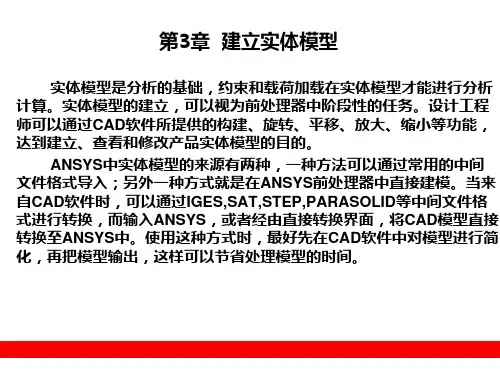
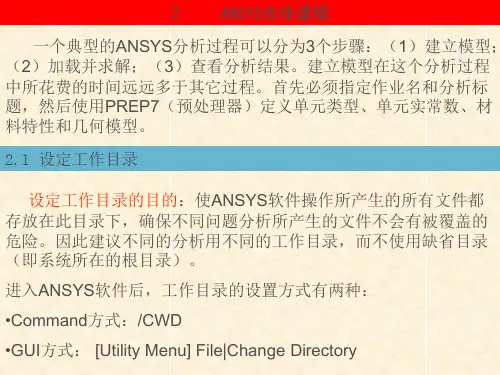
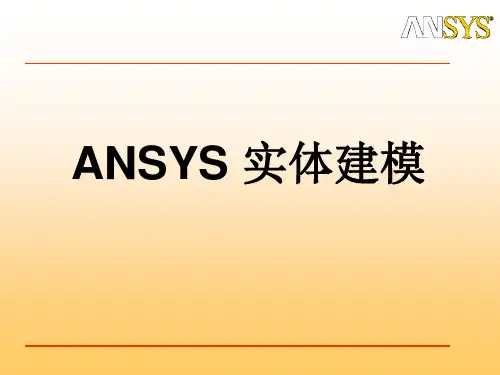

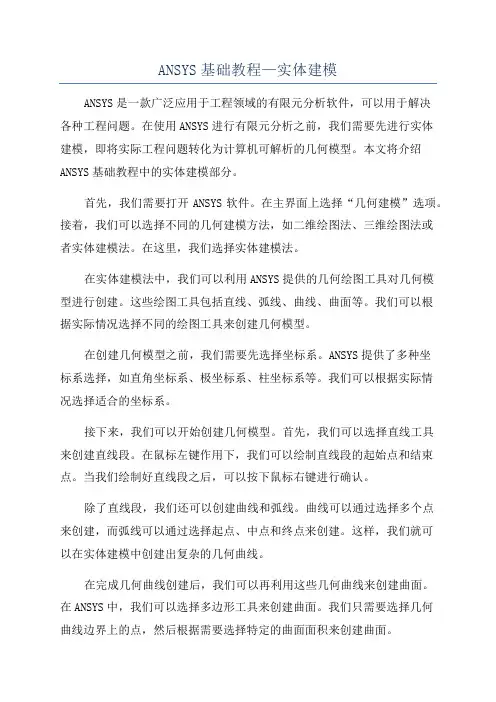
ANSYS基础教程—实体建模ANSYS是一款广泛应用于工程领域的有限元分析软件,可以用于解决各种工程问题。
在使用ANSYS进行有限元分析之前,我们需要先进行实体建模,即将实际工程问题转化为计算机可解析的几何模型。
本文将介绍ANSYS基础教程中的实体建模部分。
首先,我们需要打开ANSYS软件。
在主界面上选择“几何建模”选项。
接着,我们可以选择不同的几何建模方法,如二维绘图法、三维绘图法或者实体建模法。
在这里,我们选择实体建模法。
在实体建模法中,我们可以利用ANSYS提供的几何绘图工具对几何模型进行创建。
这些绘图工具包括直线、弧线、曲线、曲面等。
我们可以根据实际情况选择不同的绘图工具来创建几何模型。
在创建几何模型之前,我们需要先选择坐标系。
ANSYS提供了多种坐标系选择,如直角坐标系、极坐标系、柱坐标系等。
我们可以根据实际情况选择适合的坐标系。
接下来,我们可以开始创建几何模型。
首先,我们可以选择直线工具来创建直线段。
在鼠标左键作用下,我们可以绘制直线段的起始点和结束点。
当我们绘制好直线段之后,可以按下鼠标右键进行确认。
除了直线段,我们还可以创建曲线和弧线。
曲线可以通过选择多个点来创建,而弧线可以通过选择起点、中点和终点来创建。
这样,我们就可以在实体建模中创建出复杂的几何曲线。
在完成几何曲线创建后,我们可以再利用这些几何曲线来创建曲面。
在ANSYS中,我们可以选择多边形工具来创建曲面。
我们只需要选择几何曲线边界上的点,然后根据需要选择特定的曲面面积来创建曲面。
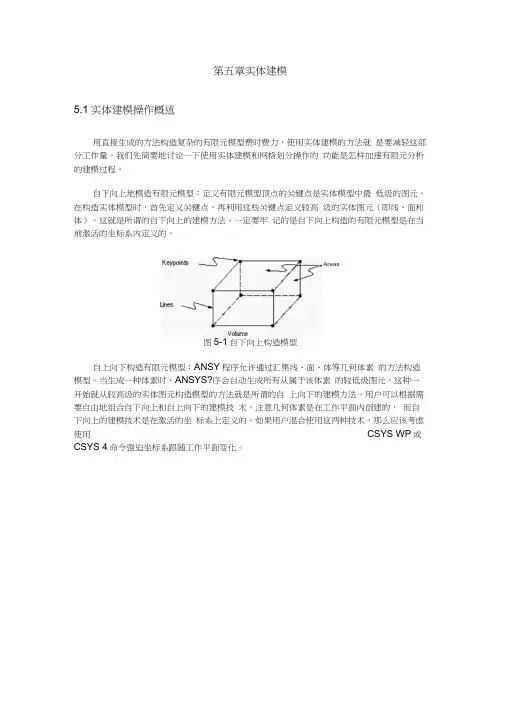
第五章实体建模5.1实体建模操作概述用直接生成的方法构造复杂的有限元模型费时费力,使用实体建模的方法就 是要减轻这部分工作量。
我们先简要地讨论一下使用实体建模和网格划分操作的 功能是怎样加速有限元分析的建模过程。
自下向上地模造有限元模型:定义有限元模型顶点的关键点是实体模型中最 低级的图元。
在构造实体模型时,首先定义关键点,再利用这些关键点定义较高 级的实体图元(即线、面和体)。
这就是所谓的自下向上的建模方法。
一定要牢 记的是自下向上构造的有限元模型是在当前激活的坐标系内定义的。
图5-1自下向上构造模型自上向下构造有限元模型:ANSY 程序允许通过汇集线、面、体等几何体素 的方法构造模型。
当生成一种体素时,ANSYS?序会自动生成所有从属于该体素 的较低级图元。
这种一开始就从较高级的实体图元构造模型的方法就是所谓的自 上向下的建模方法。
用户可以根据需要自由地组合自下向上和自上向下的建模技 术。
注意几何体素是在工作平面内创建的, 而自下向上的建模技术是在激活的坐 标系上定义的。
如果用户混合使用这两种技术,那么应该考虑使用 CSYS WP 或 CSYS 4命令强迫坐标系跟随工作平面变化。
Areas“ P图5-2自上向下构造模型(几何体素)注意:建议不要在环坐标系中进行实体建模操作,因为会生成用户不想要的面或体。
运用布尔运算:可以使用求交、相减或其它的布尔运算雕塑实体模型。
通过 布尔运算用户可直接用较高级的图元生成复杂的形体。
布尔运算对于通过自下向 上或自上向下方法生成的图元均有效。
拖拉或旋转:布尔运算尽管很方便,但一般需耗费较多的计算时间。
故在构 造模型时,如果用拖拉或旋转的方法建模,往往可以节省计算时间,提高效率。
图5-4拖拉一个面生成一个体〔VDRAG移动和拷贝实体模型图元:一个复杂的面或体在模型中重复出现时仅需要构 造一次。
之后可以移动、旋转或拷贝到所需的地方。
用户会发现在方便之处生成 几何体素再将其移动到所需之处,这样往往比直接改变工作平面生成所需体素更 方便。
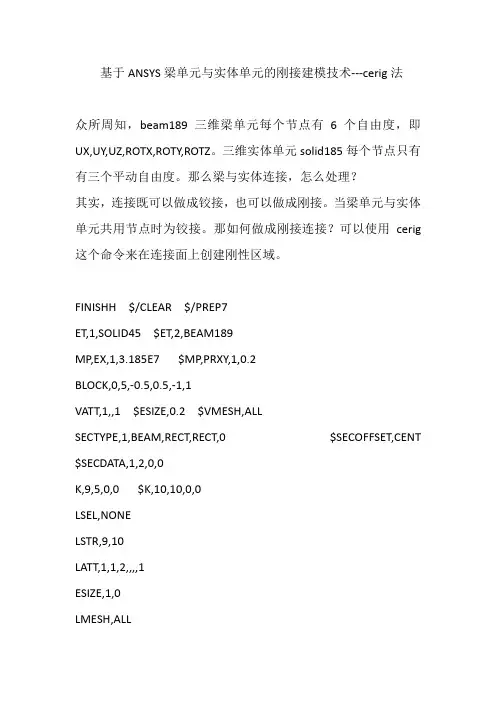
基于ANSYS梁单元与实体单元的刚接建模技术---cerig法众所周知,beam189三维梁单元每个节点有6个自由度,即UX,UY,UZ,ROTX,ROTY,ROTZ。
三维实体单元solid185每个节点只有有三个平动自由度。
那么梁与实体连接,怎么处理?其实,连接既可以做成铰接,也可以做成刚接。
当梁单元与实体单元共用节点时为铰接。
那如何做成刚接连接?可以使用cerig 这个命令来在连接面上创建刚性区域。
FINISHH $/CLEAR $/PREP7ET,1,SOLID45 $ET,2,BEAM189MP,EX,1,3.185E7 $MP,PRXY,1,0.2BLOCK,0,5,-0.5,0.5,-1,1VATT,1,,1 $ESIZE,0.2 $VMESH,ALLSECTYPE,1,BEAM,RECT,RECT,0 $SECOFFSET,CENT $SECDATA,1,2,0,0K,9,5,0,0 $K,10,10,0,0LSEL,NONELSTR,9,10LATT,1,1,2,,,,1ESIZE,1,0LMESH,ALLASEL,S,LOC,X,0 $DA,ALL,ALLFK,10,FZ,-200NSEL,S,LOC,X,5CERIG,1717,ALL $ALLS,ALL/SOLU $SOLVE/POST1 $PLDISP,1/ESHAPE,1PLNSOL,S,X,0SPOINT,,1,0,0NSEL,S,LOC,X,1,10FSUMALLSEL,ALLVSEL,S,LOC,X,1,10ESLV,R本例中没有切分体,即实体和梁没有共用节点和关键点。
当然也可以切分集合体,得到结果一样。
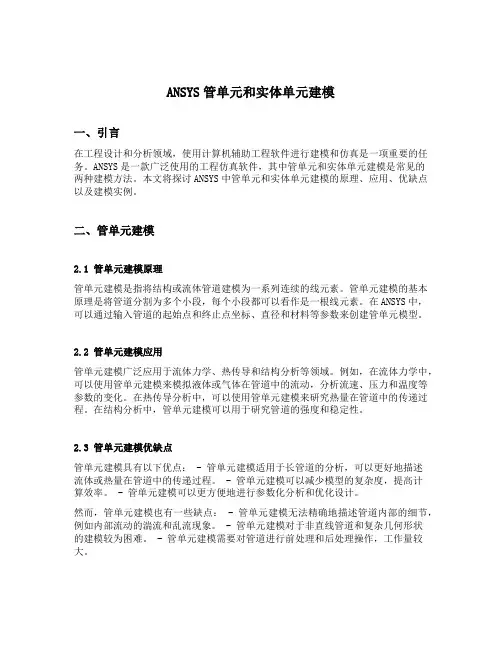
ANSYS管单元和实体单元建模一、引言在工程设计和分析领域,使用计算机辅助工程软件进行建模和仿真是一项重要的任务。
ANSYS是一款广泛使用的工程仿真软件,其中管单元和实体单元建模是常见的两种建模方法。
本文将探讨ANSYS中管单元和实体单元建模的原理、应用、优缺点以及建模实例。
二、管单元建模2.1 管单元建模原理管单元建模是指将结构或流体管道建模为一系列连续的线元素。
管单元建模的基本原理是将管道分割为多个小段,每个小段都可以看作是一根线元素。
在ANSYS中,可以通过输入管道的起始点和终止点坐标、直径和材料等参数来创建管单元模型。
2.2 管单元建模应用管单元建模广泛应用于流体力学、热传导和结构分析等领域。
例如,在流体力学中,可以使用管单元建模来模拟液体或气体在管道中的流动,分析流速、压力和温度等参数的变化。
在热传导分析中,可以使用管单元建模来研究热量在管道中的传递过程。
在结构分析中,管单元建模可以用于研究管道的强度和稳定性。
2.3 管单元建模优缺点管单元建模具有以下优点: - 管单元建模适用于长管道的分析,可以更好地描述流体或热量在管道中的传递过程。
- 管单元建模可以减少模型的复杂度,提高计算效率。
- 管单元建模可以更方便地进行参数化分析和优化设计。
然而,管单元建模也有一些缺点: - 管单元建模无法精确地描述管道内部的细节,例如内部流动的湍流和乱流现象。
- 管单元建模对于非直线管道和复杂几何形状的建模较为困难。
- 管单元建模需要对管道进行前处理和后处理操作,工作量较大。
三、实体单元建模3.1 实体单元建模原理实体单元建模是指将结构或流体建模为一系列连续的体元素。
实体单元建模的基本原理是将结构或流体分割为多个小体元素。
在ANSYS中,可以通过输入结构的几何信息、材料属性和边界条件等参数来创建实体单元模型。
3.2 实体单元建模应用实体单元建模广泛应用于结构力学、流体力学和电磁场分析等领域。
例如,在结构力学中,可以使用实体单元建模来研究零件或整体结构的强度、刚度和变形等特性。
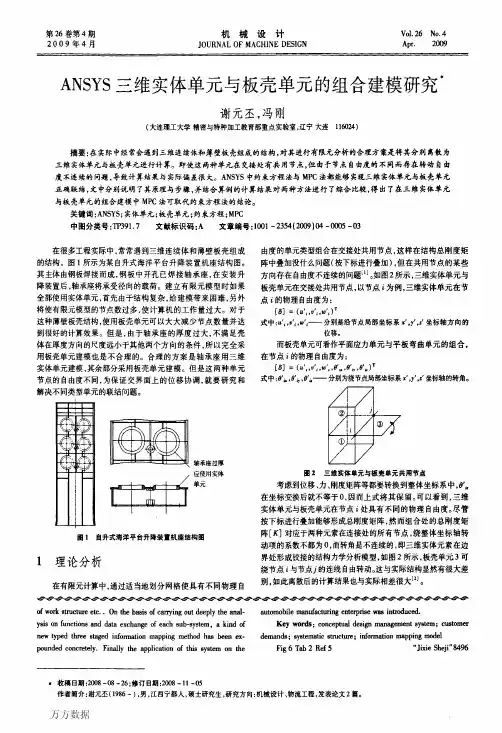
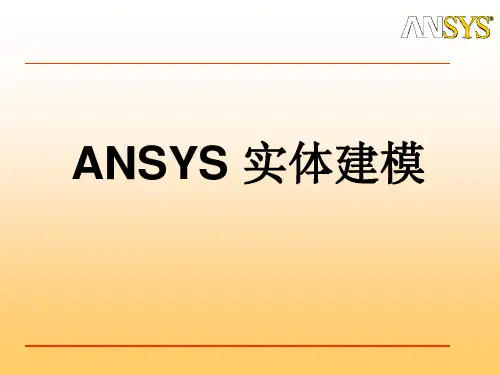
实例分析(基础)快捷键:滚动鼠标滚轮缩放,按住鼠标滚轮不放移动鼠标旋转,ctrl+鼠标中键(滚轮)移动。
Shift+鼠标中键上下移动改变视图大小。
Ctrl+鼠标左键点选可选择不连续多个对象(可在绘图窗口直接选择或在设计树中选)。
绘图时(草图模式sketching下)选中某个对象按delete 可删除该对象。
打开ansys workbench(点击“开始”----->“程序”----->“ansys12.1”----->“workbench”)出现这个窗口。
左半边儿有很多按钮,可以双击这些按钮打开相应的程序。
这是局部放大后的图片,双击这里面的按钮,加入建模程序。
这时原来空白的地方出现了一个图标。
程序启动后点击选择单位点击OK之后就可以建模了。
建立模型这个窗口就是建模程序的主窗口。
左半边儿白色小窗口里有三个坐标供选择。
分别是“XYPlane”“ZXPlane”“YZPlane”。
绘图前必须选择相应的坐标,在坐标上建立草图。
比如现在要选择“XYPlan”,在这个平面建立草图“sketch1”,在这个草图上进行平面图绘制。
可以看到下图上边儿偏右处有个新建草图按钮,点击这个按钮可以建立一个新的草图。
新建草图后,XYPlan下出现sketch1,如下图。
点击选中这个草图(或者点击选中“XYPlan”),点击正视于(look at)按钮。
这个按钮位于下面的工具栏右边。
也可以点击选中sketch1(或“XYPlan”)右键点击调出快捷键菜单,选中“look at”。
这时绘图区的坐标会自动摆正。
在新建的草图上绘制平面图单击选择下图上的点击这个图左下角的按钮“sketching”,转化到绘图模式下。
开始绘图。
点击后这个图片会变成下面的图片:选择“Line”就可在绘图窗口划线了。
比如在x轴上画一条线,左键点击x轴上的某一点,松开移动到另一点,再点击,就会出现一条直线。
画完后可以对这个直线进行约束,比如让让它关于y轴对称。
第五章实体建模5.1实体建模操作概述用直接生成的方法构造复杂的有限元模型费时费力,使用实体建模的方法就是要减轻这部分工作量。
我们先简要地讨论一下使用实体建模和网格划分操作的功能是怎样加速有限元分析的建模过程。
自下向上地模造有限元模型:定义有限元模型顶点的关键点是实体模型中最低级的图元。
在构造实体模型时,首先定义关键点,再利用这些关键点定义较高级的实体图元(即线、面和体)。
这就是所谓的自下向上的建模方法。
一定要牢记的是自下向上构造的有限元模型是在当前激活的坐标系内定义的。
图5-1自下向上构造模型自上向下构造有限元模型:ANSYS程序允许通过汇集线、面、体等几何体素的方法构造模型。
当生成一种体素时,ANSYS程序会自动生成所有从属于该体素的较低级图元。
这种一开始就从较高级的实体图元构造模型的方法就是所谓的自上向下的建模方法。
用户可以根据需要自由地组合自下向上和自上向下的建模技术。
注意几何体素是在工作平面内创建的,而自下向上的建模技术是在激活的坐标系上定义的。
如果用户混合使用这两种技术,那么应该考虑使用CSYS,WP或CSYS,4命令强迫坐标系跟随工作平面变化。
图5-2自上向下构造模型(几何体素)注意:建议不要在环坐标系中进行实体建模操作,因为会生成用户不想要的面或体。
运用布尔运算:可以使用求交、相减或其它的布尔运算雕塑实体模型。
通过布尔运算用户可直接用较高级的图元生成复杂的形体。
布尔运算对于通过自下向上或自上向下方法生成的图元均有效。
图5-3使用布尔运算生成复杂形体。
拖拉或旋转:布尔运算尽管很方便,但一般需耗费较多的计算时间。
故在构造模型时,如果用拖拉或旋转的方法建模,往往可以节省计算时间,提高效率。
图5-4拖拉一个面生成一个体〔VDRAG〕移动和拷贝实体模型图元:一个复杂的面或体在模型中重复出现时仅需要构造一次。
之后可以移动、旋转或拷贝到所需的地方。
用户会发现在方便之处生成几何体素再将其移动到所需之处,这样往往比直接改变工作平面生成所需体素更方便。
第一章实体建模第一节基本知识建模在ANSYS 系统中包括广义与狭义两层含义,广义模型包括实体模型和在载荷与边界条件下的有限元模型,狭义则仅仅指建立的实体模型与有限元模型。
建模的最终目的是获得正确的有限元网格模型,保证网格具有合理的单元形状,单元大小密度分布合理,以便施加边界条件和载荷,保证变形后仍具有合理的单元形状,场量分布描述清晰等。
一、实体造型简介1.建立实体模型的两种途径①利用ANSYS 自带的实体建模功能创建实体建模:②利用ANSYS 与其他软件接口导入其他二维或三维软件所建立的实体模型。
2.实体建模的三种方式(1) 自底向上的实体建模由建立最低图元对象的点到最高图元对象的体,即先定义实体各顶点的关键点,再通过关键点连成线,然后由线组合成面,最后由面组合成体。
(2) 自顶向下的实体建模直接建立最高图元对象,其对应的较低图元面、线和关键点同时被创建。
(3) 混合法自底向上和自顶向下的实体建模可根据个人习惯采用混合法建模,但应该考虑要获得什么样的有限元模型,即在网格划分时采用自由网格划分或映射网格划分。
自由网格划分时,实体模型的建立比较1e 单,只要所有的面或体能接合成一体就可以:映射网格划分时,平面结构一定要四边形或三边形的面相接而成。
二、ANSYS 的坐标系ANSYS 为用户提供了以下几种坐标系,每种都有其特定的用途。
①全局坐标系与局部坐标系:用于定位几何对象(如节点、关键点等)的空间位置。
②显示坐标系:定义了列出或显示几何对象的系统。
③节点坐标系:定义每个节点的自由度方向和节点结果数据的方向。
④单元坐标系:确定材料特性主轴和单元结果数据的方向。
1.全局坐标系全局坐标系和局部坐标系是用来定位几何体。
在默认状态下,建模操作时使用的坐标系是全局坐标系即笛卡尔坐标系。
总体坐标系是一个绝对的参考系。
ANSYS 提供了4种全局坐标系:笛卡尔坐标系、柱坐标系、球坐标系、Y- 柱坐标系。
4种全局坐标系有相同的原点,且遵循右手定则,它们的坐标系识别号分别为:0是笛卡尔坐标系(cartesian), 1是柱坐标系(Cyliadrical) , 2 是球坐标系(Spherical),5 是Y-柱坐标系(Y-aylindrical),如图2-1 所示。
立体斜支座的实体建模方法建模步骤如下:一、底部建模图形如图所示。
1建立直角坐标系如图所示。
2.由面创建图形。
1)绘制矩形Preprocessor^ Modeling 宀Create 宀Areas 宀Rectangle By dimensions输入信息如下:生成图形如下:2)绘制圆角图形显示为线:绘制倒角,操作过程见下图,弹出选择线选择框:分别拾取两条线,输入圆角半径20,得到图形如下:由线把面分割开,操作如下:I i T . ■. D .! r Trs.M|, r L~fid or c^-tcr arr^a t-i be dellctni| ■■-!■!| hrpc-3 | mi"2| CBSTF -S |rc>:n"L診棺|冷■护0 |虚片回ET5 F T 乩「•・BJMWdlt ,. la_lW ・k^F j *|Q ”事岛爭•3 •绘制四个孔恢复面显示,绘制四个圆孔,操作如下:Ay&YS Main MenuD Prercrencea ti Preproce-ss&r « Type s Keal Constants £i Ns curial Props ® 5ec<lona- s Nod.ellJifl ; B Create 田 Keipoinia s L ilies 曰 ATtaa'3 Artsitrarr s (Leetangle a U^Annuiua ^Partial Annulus- J 1 By End Pointe 日财 DincnsicHis '3 Polyscn ^Arra Fillet 田 V Q I UIKS ® Nodes FH Fl ^iwi t aLIL? 01电京 LLv-i El»1 "a 也卜「】甲 Isrwiw*i*nu7iT]i : BsLun 厨旦釧圄劃到・A^SYS TwlbflrSMEQB ]胆 LVB | 啊1~| PIM 獻时町ANST5 ifa 口 Menju a Pret trenc EA nipr<!proc0ifi0ii ,-S Elwnl T TPE R K H L tons tiuitw ■ lAttriel Props n Secliani n Mode] hug B Create口册TTIlW■ Extrudei^lHicend If neB Bool cans n lntETB«ct Q A ddU 洛 UlH FD F C t 口 DiTide 尹 Ifoluw! brValid 冲 liflFlq 声A TM bj V Q I UMArMJb^Arca 尹 円 ftrrji by IrkPla 第 LI M br V D I UBC 拳 LBiw? bj A F -CAAreal»TPe-3|/Y iFT 二 ©空・》・jt ・lt ・| J J :?:l ■■-点击“OK ”,在弹出菜单中选择拟分割面,点击“ 0K ”,在弹出菜单中选择两圆弧,点 击“0K ”完成分割。